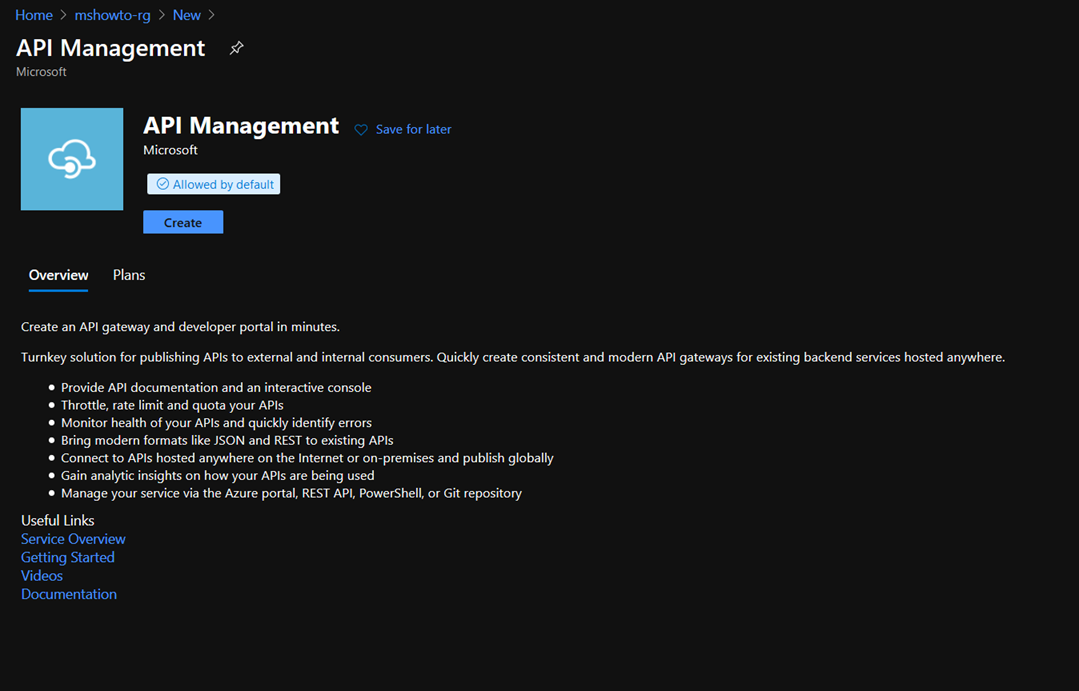Azure API Management’a başlamadan önce isterseniz API nedir kısaca bahsetmek istiyorum. API, ya da Application Programming Interface (Uygulama Programlama Ara yüzü); uygulamalar ya da uygulama bileşenleri arasında iletişimi sağladığımız bir interface olarak tanımlayabiliriz. Resim-1‘de göreceğiniz şekilde API nediri kısaca örnek üzerinden ilerleyerek anlatmaya çalışacağım. API (back-end) Server üzerinde uygulamanıza ait web servisleriniz olsun. Genelde karıştırılsa da API = web servis olarak düşünmeyin, API’ın web service olmasına gerek yok. Uygulamanızın ön yüzünde de bir mobil, masaüstü ve web uygulaması olsun. Uygulamanın business ve data katmanlarını bu ön yüzlerde ayrı ayrı olarak sağlamanız çok mantıklı bir seçim olmayacağı için arka planda bu katmanları sağlayan ortak bir sisteme ihtiyacınız olacak. Burada sadece kendi uygulamalarınızı değil, sizinle entegre olarak diğer firmalara da bu servisleri açabilir ve uygulamanıza sizin belirlediğiniz şekilde entegre olabilmelerini de sağlayabilirsiniz.
Resim-1
Buraya kadar her şey güzel, peki benim neden bir API yönetim aracına ihtiyacım var? Arka planda önbellek (caching), yetkilendirme (authentication/authorization), yönlendirme, erişim kısıtlama vb. ihtiyaçlar için farklı ürünler kullanabilir ya da bu bileşenleri yine kendiniz de yazabilirsiniz. Ancak her biri için farklı bakım ve geliştirme maliyetlerini de düşünmeniz gerekecek. Azure API Management ya da kısa adıyla APIM bize neler sağlıyor detaylı olarak incelemeden önce Azure üzerinde APIM kurulumu ile başlayalım.
Resim-2
Yeni bir kaynak eklemek için Azure Marketplace’de arama çubuğuna apim yazarak ya da Integration altından da API Management‘I bulabilirsiniz. Diğer Azure kaynakları gibi burada da bir isim, resource group, location, pricing tier gibi temel bilgiler dışında organization name ve administrator email bilgilerini de girmeniz gerekecek. Administrator mail varsayılan olarak Azure Portal’da kullandığınız hesaba ait mail adresi geliyor (Resim-3). Pricing tier’ı developer olarak seçebilirsiniz, ancak burada herhangi bir SLA ya da scaling bulunmadığını belirtmekte fayda var, zaten adından da anlaşıldığı üzere development amaçlı olarak kullanabilirsiniz.
Resim-3
Servisin oluşturulması biraz uzun sürdüğü için portal başında beklememenizi tavsiye ediyorum, servis oluşturulduktan sonra administrator email adresine Resim-4‘te göreceğiniz gibi bir mail geliyor.
Resim-4
Azure Portal üzerinde APIM overview ekranına geldiğimizde Resim-5‘te göreceğiniz gibi Publisher portal (legacy), Developer portal (legacy) ve Developer portal seçenekleri yer alıyor. Developer portal, APIM ile yayınladığınız servislerinize şirketinizdeki ya da sizin servislerinize entegre olmasını istediğiniz diğer şirketlere sağlayacağınız bir portal. Burada servis içerisinde hangi metotların olduğunu, bunları request ve response parametrelerini görebildikleri, bunları portal üzerinden deneyebildikleri bir web sayfası sağlayabiliyorsunuz.
Resim-5
Legacy olanlardan bahsetmeyeceğim ama Publisher portal da developer portal’ın admin sayfası olarak düşünebilirsiniz. Mevcut ortamda publisher portal ayrı bir portal olarak gelmiyor. Buradan developer portal’a tıkladığımızda bize görsel olarak değiştirebildiğimiz, WYSIWYG (What-You-See-Is-What-You-Get) şeklinde bir editör olarak karşımıza çıkıyor (Resim-6). Burada görsel olarak birçok değişiklik yapabilir, buton ekleyip çıkartabilirsiniz.
Resim-6
2. bölümde Developer Portal üzerinde neler yapabileceğimize bakacağız.
Bu konuyla ilgili sorularınızı alt kısımda bulunan yorumlar alanını kullanarak sorabilirsiniz.
Referanslar
https://docs.microsoft.com/en-gb/azure/api-management/
TAGs: Azure, Azure Portal, Yazılım Geliştiriciler için Azure, API, API Management, API, Application Programming Interface, Developer Portal